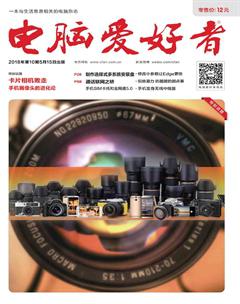快捷项目 统一管理更省心
2018-06-12 17:05南溪
电脑爱好者 2018年10期
南溪
1. 浮动面板贴靠位置任我选
启动SideSlide后默认会有一个向上贴靠的浮动面板,其中包含如上所述的各类分类快捷项目。该面板的大小可通过拖动面板边框来缩放,而面板的具体贴靠位置,可通过右上角图标右键菜单,选择4个屏幕边框贴靠选项,分别向屏幕的顶端、左侧、右侧、底部进行贴靠(图1)。
2. 快捷项目分类选择自定义
如果需要新建快捷分类项目,在快捷面板中的空白处单击右键,选择New命令,可选择11类快捷项目。其中包括:容器(Container)、文件夹容器(Folder Container)、RSS新闻推送(R S S News Feed)、笔记(N o t e)、记事提醒(Reminder),还有文件快捷方式(File Shortcut)、文件夹快捷方式(Folder Shortcut)、网址(Web URL)、系统命令(S y s t e m Command)以及图片(Picture)等(图2)。在每一类项目中右键单击,又可以建立相应子项。
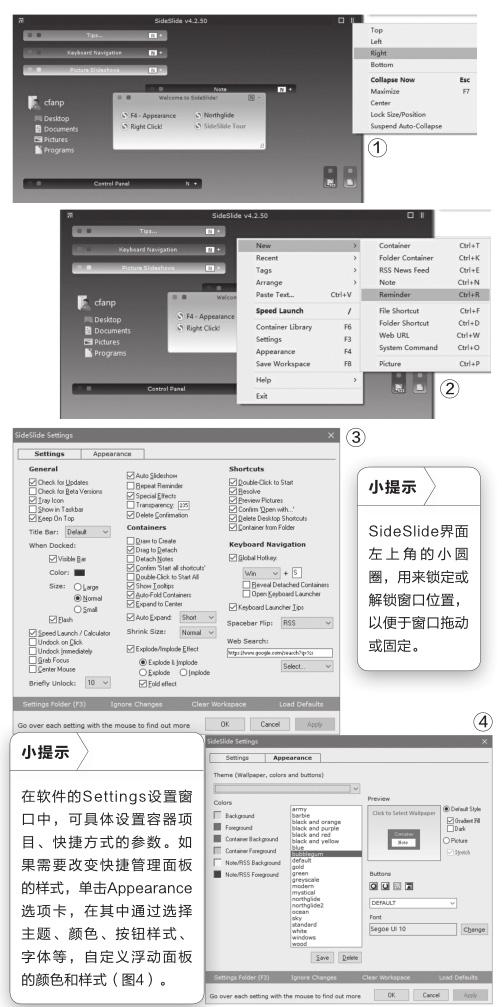
3. 彻底清空从头再来新创建
如果觉得默认的分类选项不符合自己的管理要求,那么还可以推倒重建。在软件浮动面板中按下F3功能键,呼出軟件设置窗口,然后点击窗口底部的Clear Workspace按钮,确认之后浮动面板中的所有默认分类项目将全部消失(图3)。此后,再通过在浮动面板空白处单击右键并选择New命令,进行项目及其子项的新建,形成个性化的快捷管理体系。
猜你喜欢
计算机与网络(2020年18期)2020-10-26
电脑知识与技术·经验技巧(2018年3期)2018-06-06
快乐语文(2018年11期)2018-06-04
中国体育(2004年4期)2004-11-16